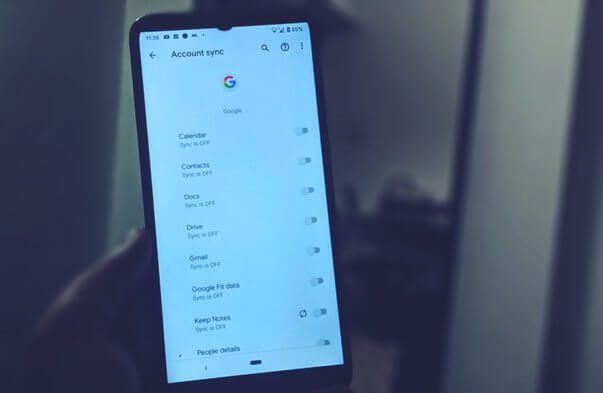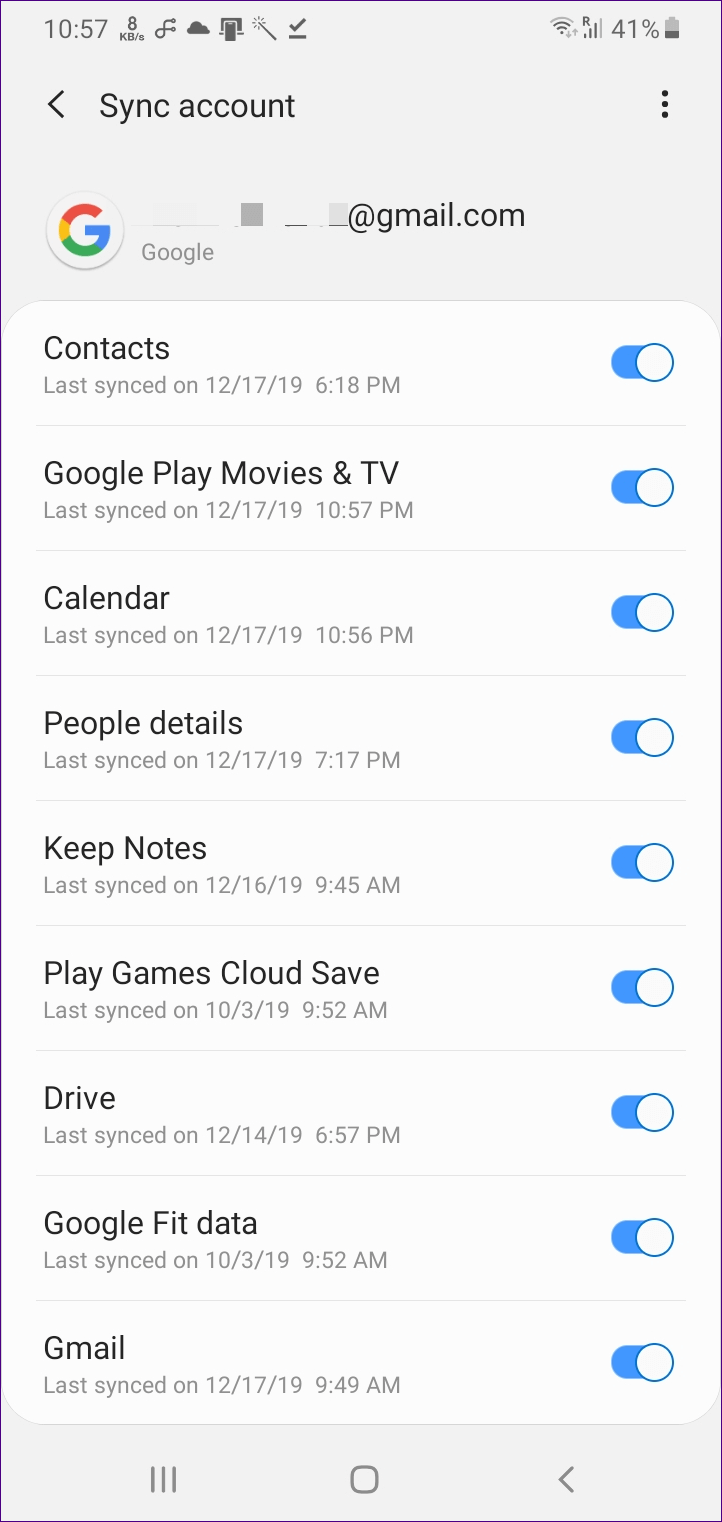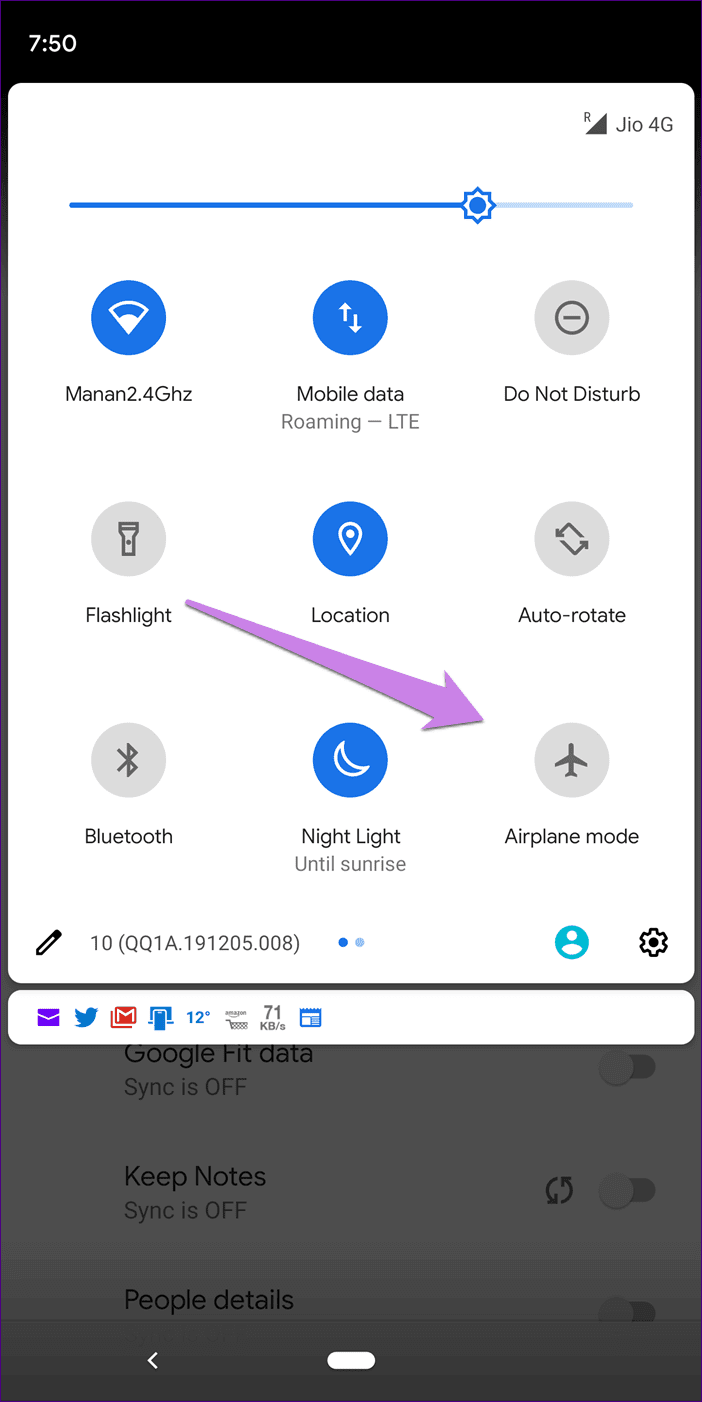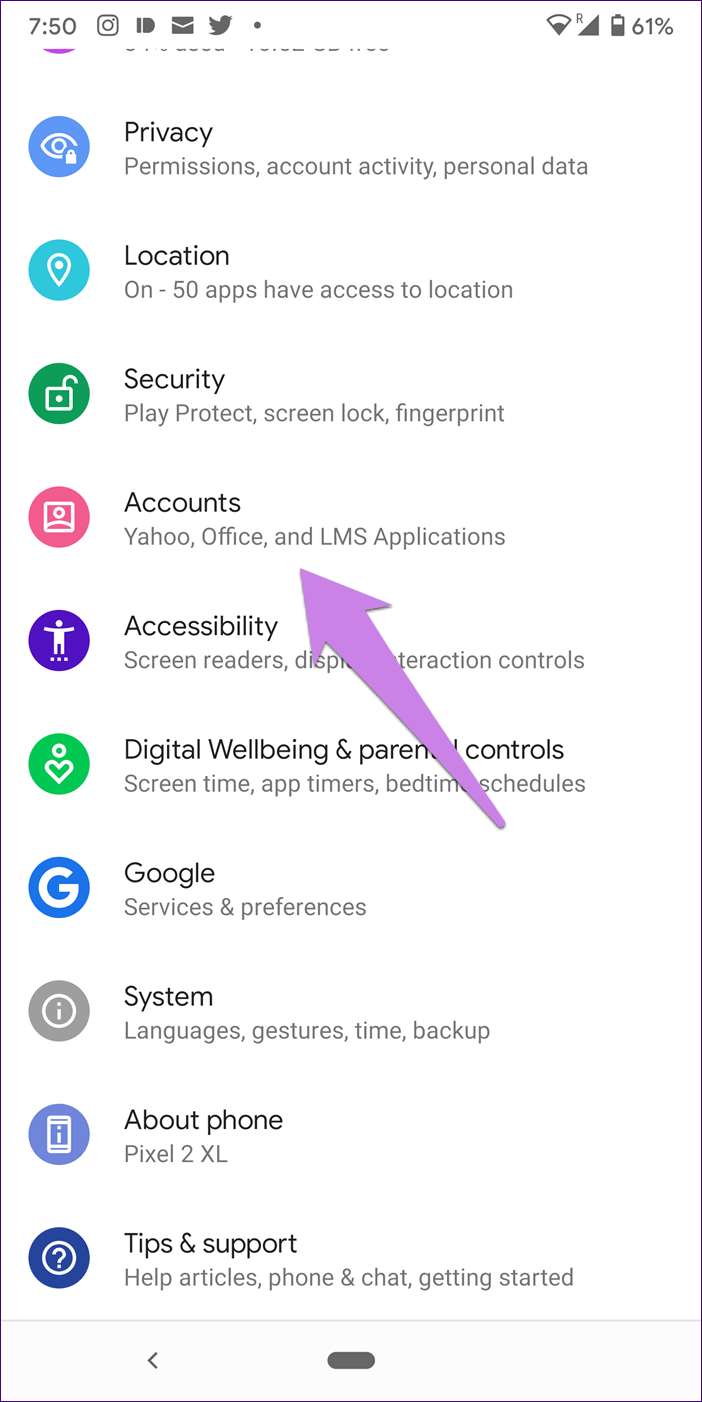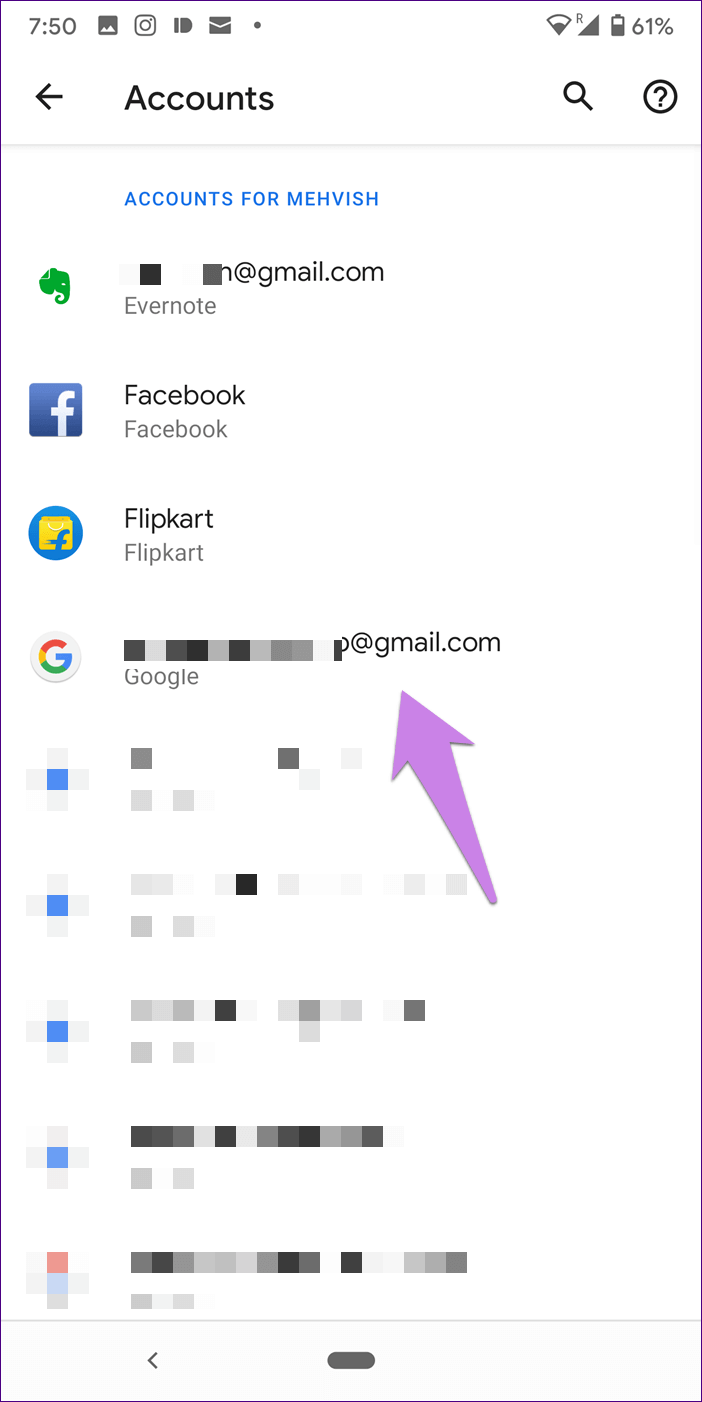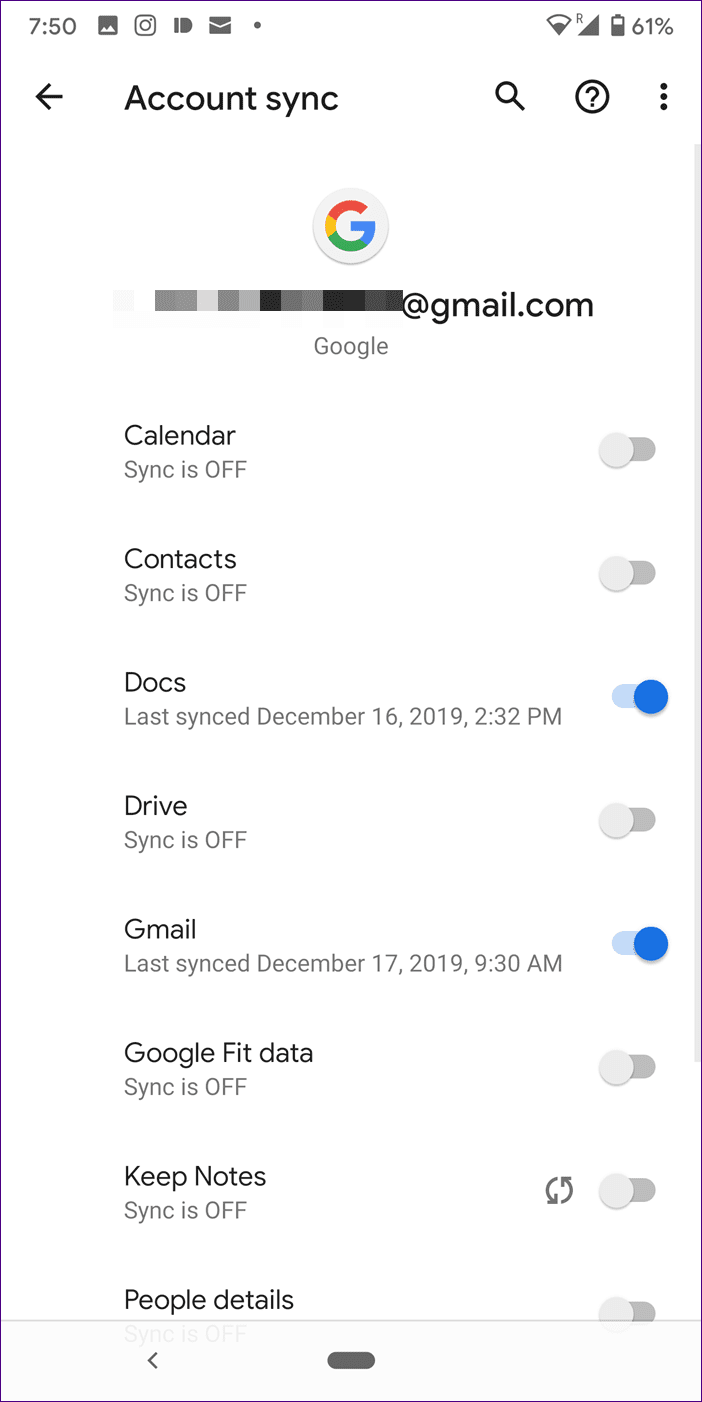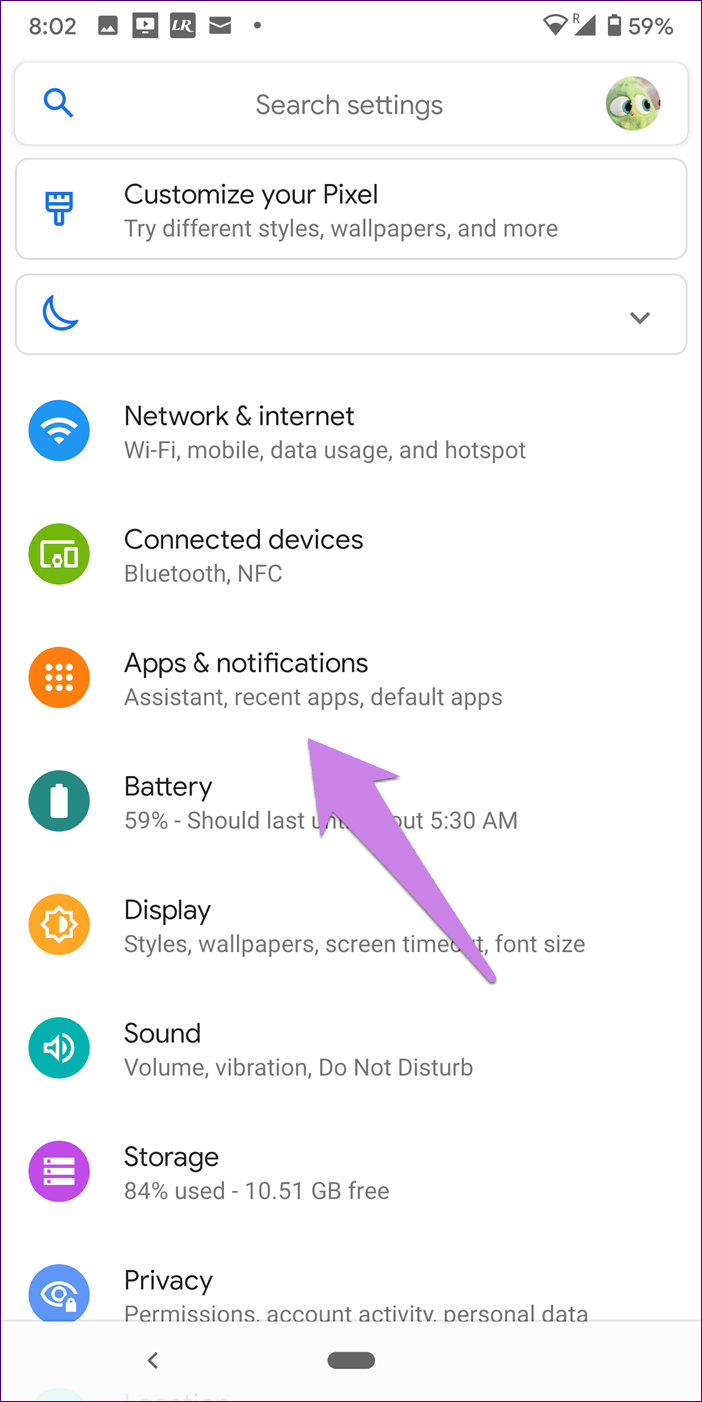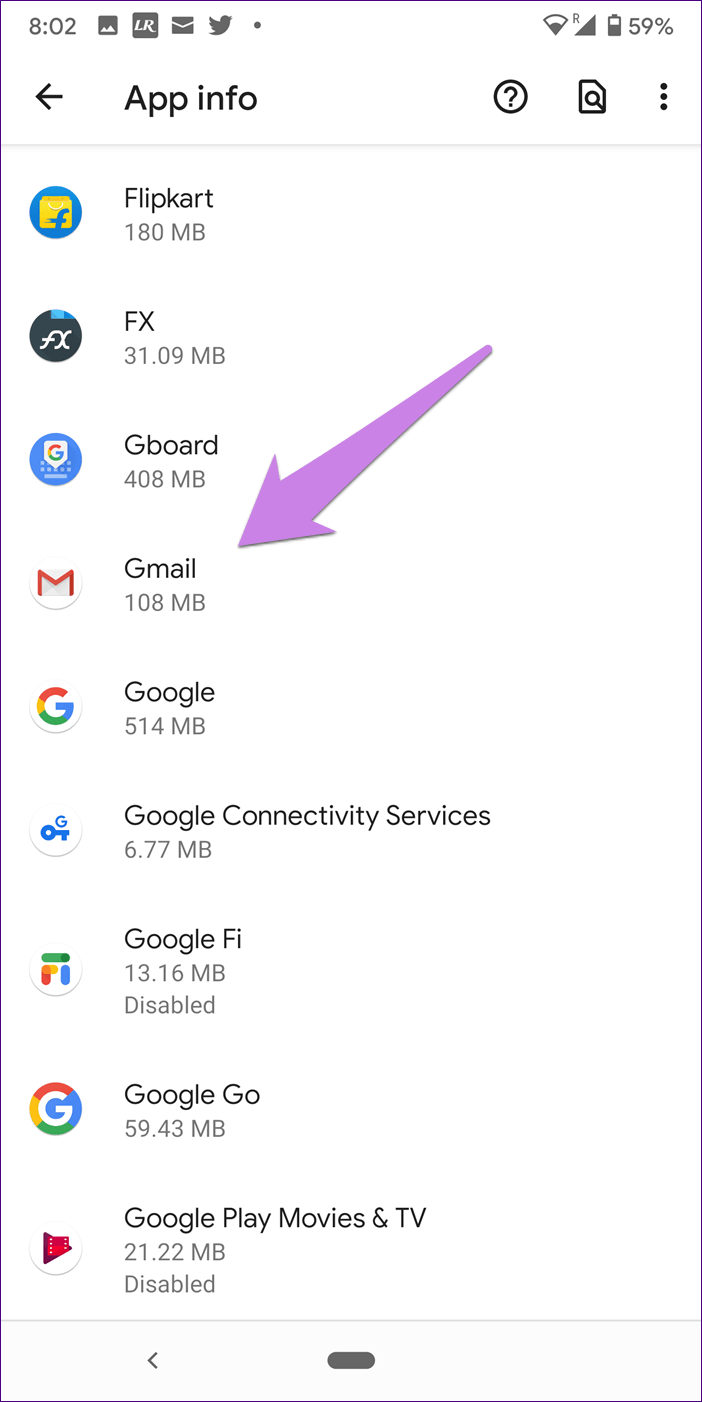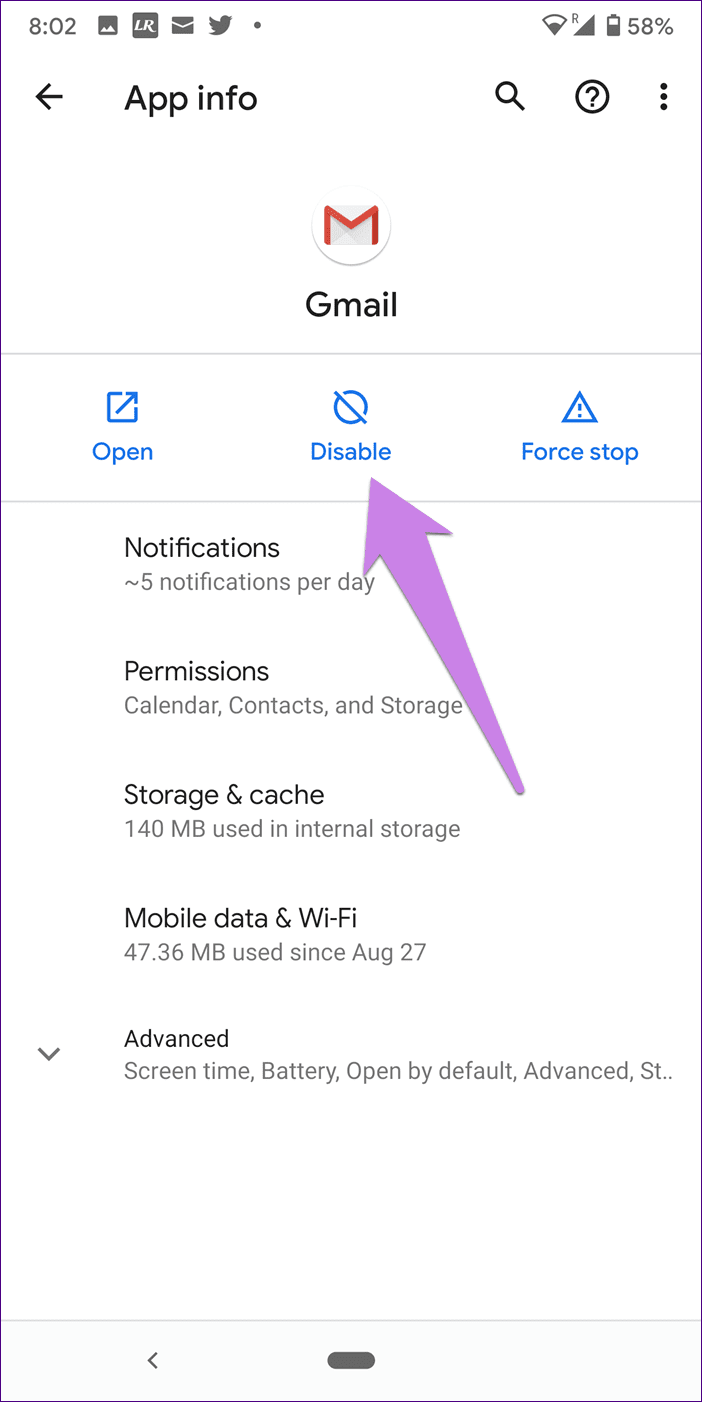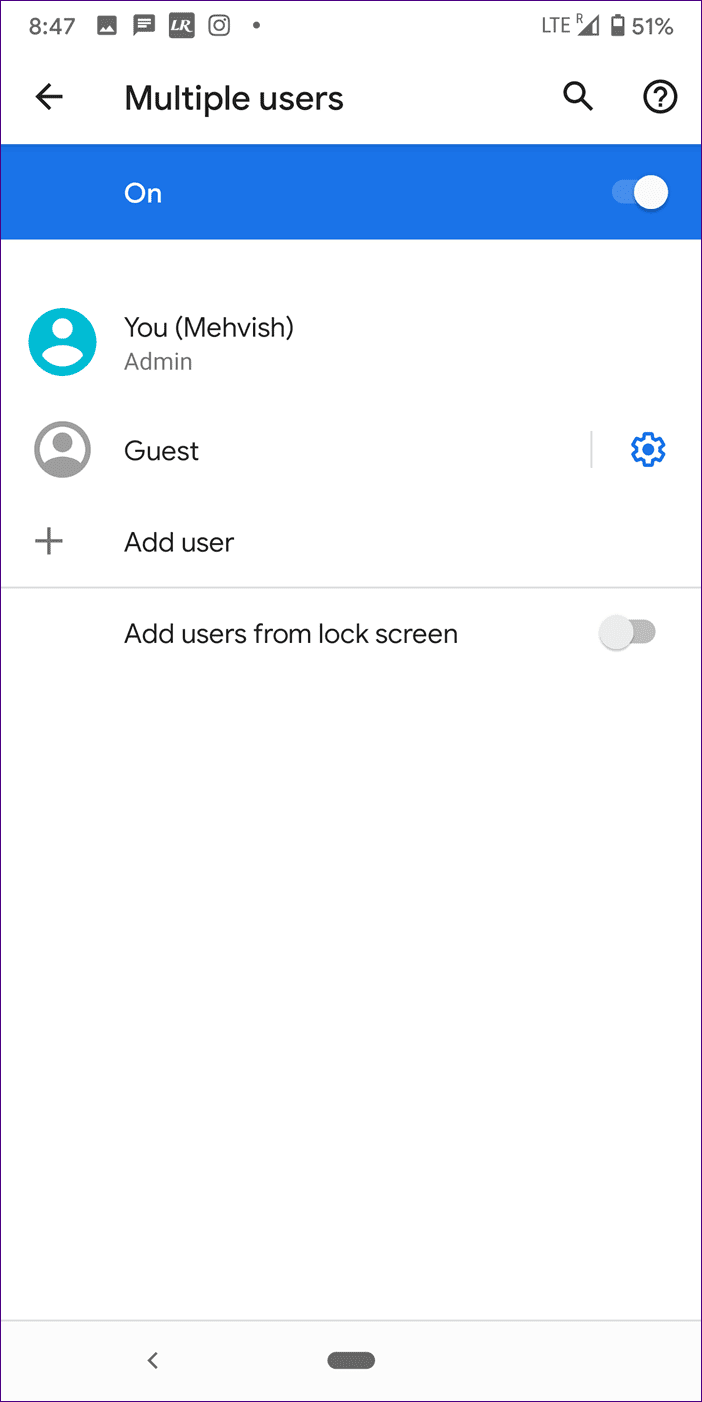Top 5 Möglichkeiten zum Hinzufügen eines Google-Kontos in Android ohne Synchronisierung
Ist dir das aufgefallen Kontakte Du tauchst auf einem anderen Android-Handy auf? Dies kann zunächst sehr verwirrend sein. Aber die Antwort auf diese Frage ist einfach. Wenn Sie sich mit Ihrem Google-Konto bei einem anderen Android-Telefon anmelden, werden alle Kontakte dieses Kontos auf diesem Telefon angezeigt. In diesem Beitrag erfahren Sie, wie Sie ein Google-Konto hinzufügen, ohne Daten zu synchronisieren.
Auch wenn Sie das Konto einer anderen Person auf Ihrem Android-Telefon hinzufügen, werden deren Kontakte auf Ihrem Telefon angezeigt. Das Problem ist – obwohl Google Ihnen erlaubt, die Synchronisierung von Kontakten zu stoppen, wird die Option angezeigt, nachdem die Kontakte synchronisiert wurden. Dies macht den Prozess nutzlos. Kurz gesagt, Sie können nicht auswählen, was Sie von Ihrem Google-Konto aus synchronisieren möchten.
Hier zeigen wir Ihnen jedoch verschiedene Möglichkeiten, um die Synchronisierung von Daten auf Android zu vermeiden, während Sie ein Google-Konto hinzufügen. Lassen Sie uns vorher das Problem richtig verstehen.
Was ist das Problem mit der Google-Synchronisierung?
Wenn Sie ein Google-Konto auf Ihrem Android-Telefon hinzufügen – egal ob es sich um ein primäres oder sekundäres Konto handelt, wird alles mit diesem Konto synchronisiert. zum Beispiel , E-Mail-Nachrichten Kontakte, Fotos in Google Fotos, Kalender und Antrieb und Mehr. Google lässt Ihnen keine Wahl. Heutzutage verwenden die meisten Nutzer unterschiedliche Google-Konten, um die Dinge getrennt zu halten. Alles mit dem Android-Telefon zu synchronisieren macht den Zweck zunichte.
Es kann viele Gründe geben, warum Benutzer die Synchronisierung ihrer Google-Daten mit ihrem Android-Telefon einstellen. Ich möchte beispielsweise nicht, dass Kontakte aus allen meinen Google-Konten auf meinem Android-Telefon angezeigt werden.
Wenn manche Leute kostenpflichtige Apps von ihrem Konto kaufen, möchten sie diese auch mit jemand anderem teilen, insbesondere mit ihren Kindern. Dazu fügen sie auf dem zweiten Gerät ein Google-Konto hinzu. Dadurch werden jedoch alle persönlichen Daten wie E-Mails, Kontakte usw. auf dem Gerät des Kindes angezeigt. Das ist scheiße, was Privatsphäre und Sicherheit betrifft.
Um dies zu vermeiden, muss man ein Google-Konto hinzufügen, ohne alles zu synchronisieren. Lassen Sie uns überprüfen, wie das geht.
1. Synchronisierung schnell deaktivieren
Wie oben erwähnt, können Sie bei Google nicht auswählen, was Sie synchronisieren möchten und was nicht, wenn Sie ein Google-Konto hinzufügen. Sie können es deaktivieren, nachdem Sie den Inhalt synchronisiert haben. Das ist so bescheuert.
Um zu vermeiden, dass Dinge wie Kontakte von Google synchronisiert werden, bevor Sie ein Google-Konto hinzufügen, müssen Sie die Synchronisierung schnell deaktivieren.
So geht's.
Schritt 1: Starten Sie den Vorgang zum Hinzufügen eines Google-Kontos von Android-Einstellungen Wie Sie es normalerweise tun. Wenn Sie jedoch nach Eingabe Ihres Passworts zum letzten Schritt gelangen, aktivieren Sie schnell den Flugmodus auf Ihrem Telefon über die Schnelleinstellungen. Ich empfehle Ihnen, es innerhalb von Sekunden zu tun.
Schritt 2: Kehren Sie nach der Aktivierung zur neu hinzugefügten Google-Kontenseite zurück – die Einstellungen> Die Alphabete.
Schritt 3: Klicke auf Ihr Google-Konto. Dann drücken Konto synchronisieren.
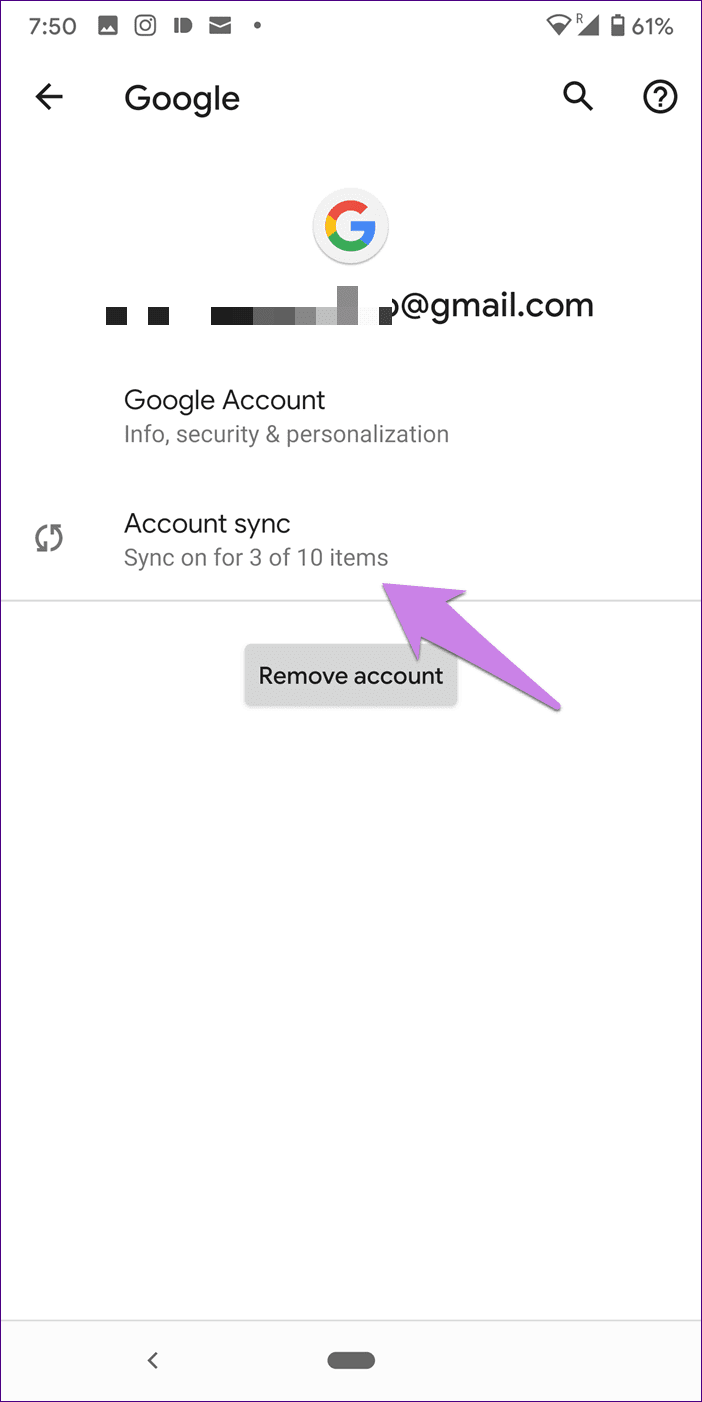
Schritt 4: Deaktivieren Sie den Schalter oder deaktivieren Sie das Kontrollkästchen neben Artikel, die dies nicht tun Sie möchten es synchronisieren mit Ihrem Telefon. Zum Beispiel, wenn Sie nur wollen Gmail-Synchronisierung Lassen Sie es aktiviert und den Rest aus.
Schritt 5: Als nächstes deaktivieren Sie den Flugmodus in den Schnelleinstellungen. Dadurch werden die Internetdienste auf Ihrem Telefon wiederhergestellt und die Synchronisierung fortgesetzt, jedoch nur für die von Ihnen ausgewählten Optionen.
Tipp: Wenn der Flugmodus nicht aktiviert ist, öffnen Sie schnell die Einstellungen für die Kontosynchronisierung und deaktivieren Sie die Synchronisierung für Elemente, ohne den Flugmodus zu aktivieren. Auch hier muss man sehr schnell sein.
2. Apps deaktivieren
Das Problem mit Google-Daten ist, dass Apps auch dann Zugriff auf Ihr Google-Konto haben, wenn Sie die Synchronisierung in den Einstellungen wie oben beschrieben deaktivieren. Nimm ein Beispiel Google Mail.
Wenn Sie die Synchronisierung für Gmail deaktivieren, werden nur Benachrichtigungen gestoppt. Das heißt, Sie werden nicht über neue Nachrichten benachrichtigt. Wenn die Person jedoch die Gmail-App öffnet, kann sie dort immer noch Ihr Google-Konto sehen. Neue E-Mails werden beim Öffnen der App automatisch veröffentlicht.
Wenn Sie nicht möchten, dass die App Ihre persönlichen Daten erhält, können Sie sie deaktivieren. Wenn Sie die App deaktivieren, wird sie nicht auf Ihrem Startbildschirm oder in der App-Schublade angezeigt. Dies bedeutet natürlich auch, die Verbindung zu anderen Google-Konten zu trennen. Wenn Sie damit einverstanden sind, können Sie es wie folgt deaktivieren.
Hinweis: Der gleiche Tipp kann verwendet werden, um andere Google-Produkte zu deaktivieren.
Schritt 1: Öffnen die Einstellungen auf Ihrem Android-Telefon und gehen Sie zu Anwendungen und Benachrichtigungen أو Anwendungen.
Schritt 2: innerhalb Alle Apps , Klicken Google Mail oder irgendein Eine andere App Sie möchten es deaktivieren.
Schritt 3: Klicke auf deaktivieren.
Hinweis: Um die App zu aktivieren, wiederholen Sie die Schritte und tippen Sie in Schritt 3 auf Aktivieren.
Tipp: Wir haben eine praktische Anleitung Informationen zum Entfernen eines Kontos aus Google Fotos. و So löschen Sie Google-Kontodaten
3. Verwendung mehrerer Benutzer
Wenn Sie die Daten von den beiden Google-Konten getrennt halten möchten und dies der Grund für die Beendigung der Datensynchronisierung ist, können Sie dies tun, indem Sie auf Ihrem Android-Telefon ein neues Benutzerkonto erstellen. Keine Panik.
Alle Android-Telefone bieten eine Funktion Mehrbenutzer Jeder Benutzer erhält einen separaten Bereich auf Ihrem Telefon, der mit einem völlig anderen Konto verknüpft ist. Benutzer können nicht auf Ihre persönlichen Daten zugreifen.
Obwohl dies keine geeignete Lösung für das Problem ist, kann es nützlich sein, wenn Sie Ihr Telefon mit Ihren Kindern teilen möchten. Wenn Sie ihnen einen separaten Bereich mit einem anderen Google-Konto geben, wird das Leben einfacher. Und natürlich können Sie die erste Methode verwenden, um die Synchronisierung der gewünschten Daten zu stoppen.
Um Benutzer auf Ihrem Telefon hinzuzufügen, gehen Sie zu Einstellungen > System > Mehrere Benutzer. Klicken Sie auf Benutzer hinzufügen.
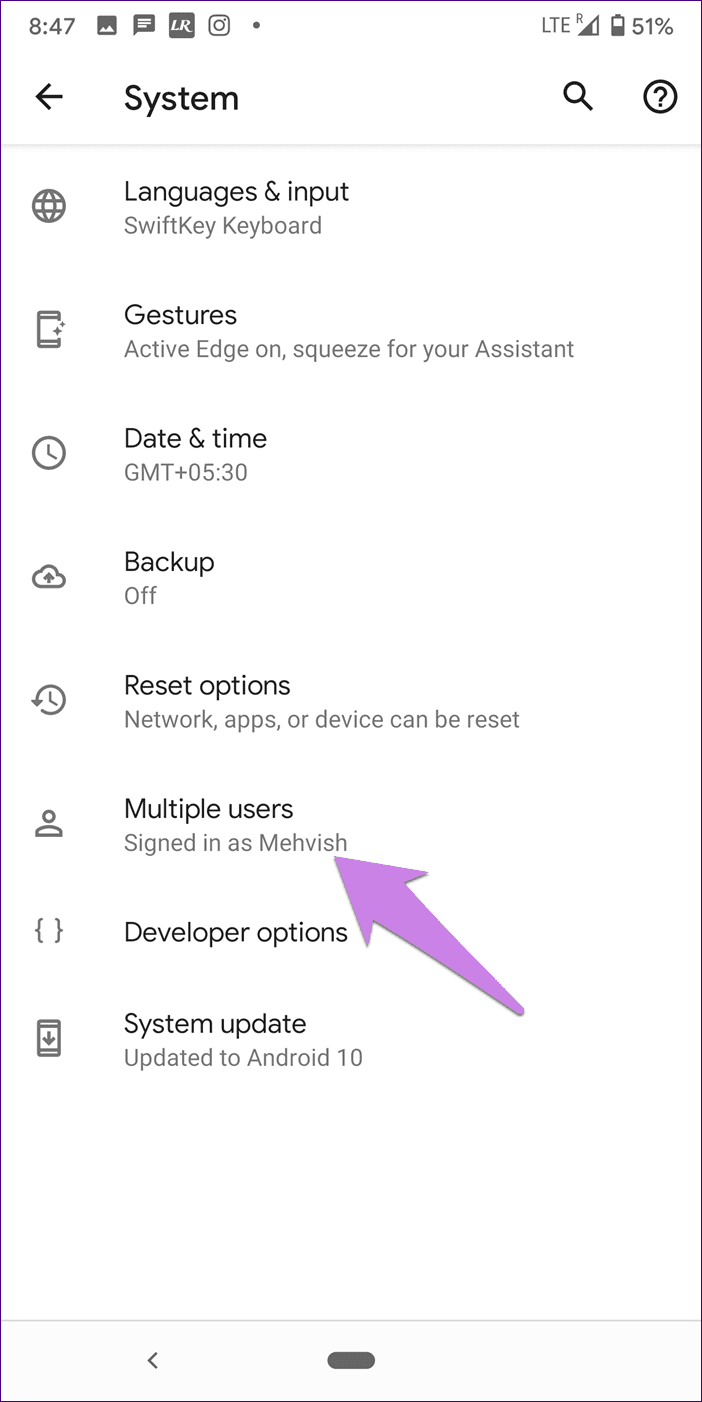
4. Verwenden Sie das zweite Leerzeichen in MIUI
MIUI, ist ein Android-Betriebssystem für Smartphones und Tablets, das vom chinesischen Elektronikhersteller Xiaomi entwickelt wurde. Es wird vom Android-Betriebssystem betrieben. MIUI enthält verschiedene Funktionen wie die Themenunterstützung.
Wenn Sie ein Android-Telefon mit MIUI besitzen, haben Sie Glück. Dies liegt daran, dass Sie Ihre installierten Apps mit anderen Benutzern teilen können, ohne Ihre Daten zu teilen. Dies ist mit Hilfe des zweiten Raummerkmals möglich. Diese Funktion fehlt bei vielen Benutzerfunktionen, die auf anderen Telefonen verfügbar sind.
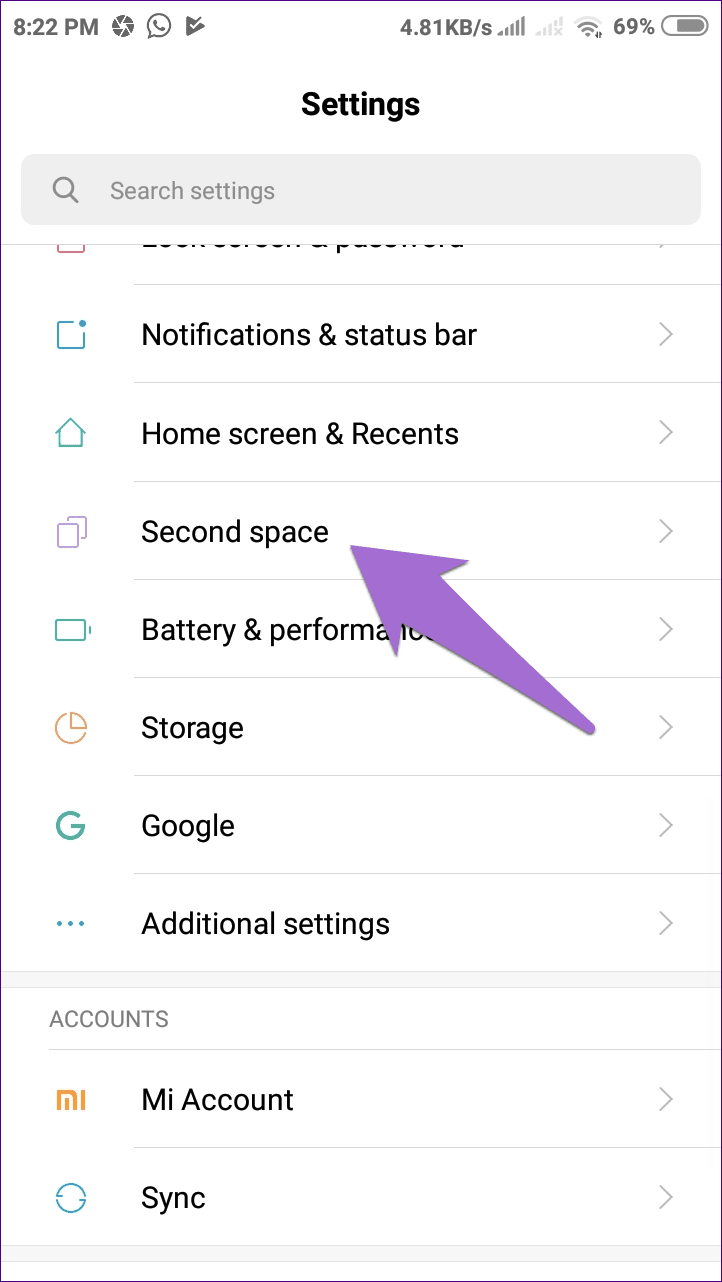
Sie können diese Methode verwenden, wenn Sie kostenpflichtige Apps mit Ihren Kindern teilen möchten. Erstellen Sie einfach einen zweiten Bereich, indem Sie auf Ihrem Telefon zu Einstellungen gehen. Sie werden dann aufgefordert, auszuwählen, in welchen Apps angezeigt werden soll zweiter Raum. Wählen Sie die Apps aus und gehen Sie zu ihnen. Ihre Daten werden nicht von der ausgewählten App oder einer anderen App im Second Space synchronisiert.
5. VERWENDUNG VON FAMILIENTEILEN VON GOOGLE PLAY
Manchmal möchten wir unsere bei Google Play gekauften Daten wie Apps, Filme, Spiele, Fernsehsendungen usw. mit jemand anderem teilen. Daher fügen wir normalerweise unser Google-Konto auf ihrem Gerät hinzu. Natürlich wird alles synchronisiert.
Alternativ können Sie Option für die Familienfreigabe bei Google Play. Es ermöglicht Ihnen, Ihre gekauften Google Play-Daten mit bis zu 5 Familienmitgliedern zu teilen. Sie können dies mit ihrem Google-Konto tun. Sie müssen Ihr Google-Konto also im Grunde nicht hinzufügen, sodass Sie nichts synchronisieren müssen.
Mit oder ohne Google
Das Leben wäre sehr einfach gewesen, wenn Google beim Hinzufügen neuer Google-Konten auf Telefonen einfache Kontrollkästchen bereitgestellt hätte. All dies wäre nicht erforderlich, wenn wir die Möglichkeit hätten, auszuwählen, welche Daten wir synchronisieren möchten. Aber leider ist dies nicht der Fall. Hoffentlich liest jemand bei Google diesen Beitrag und implementiert etwas Praktisches.